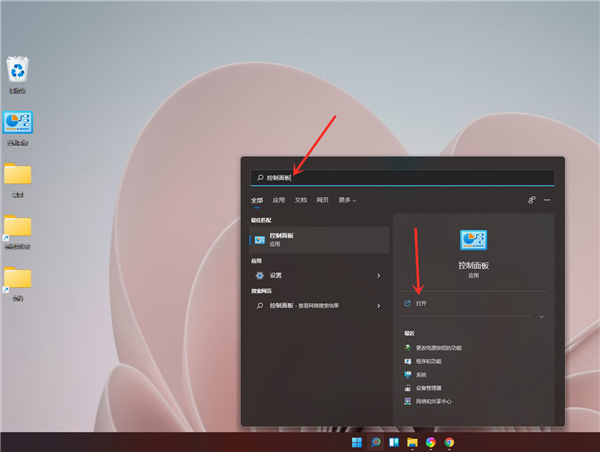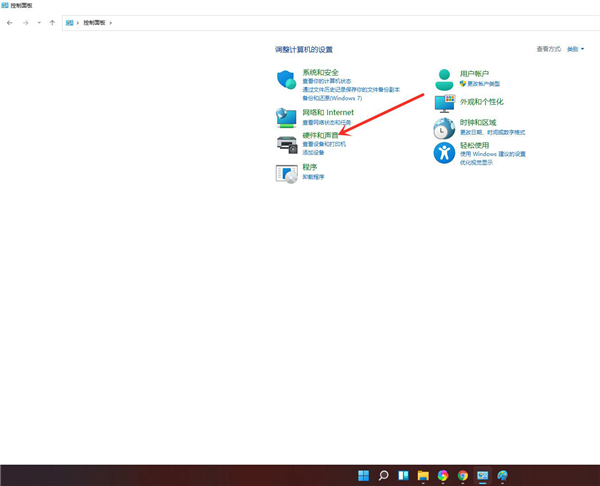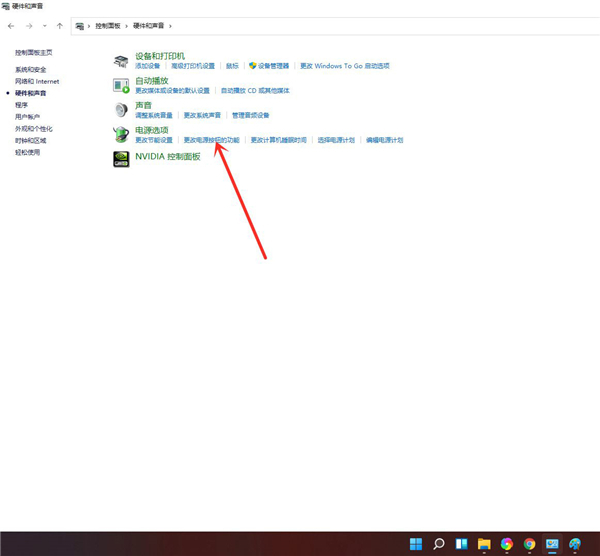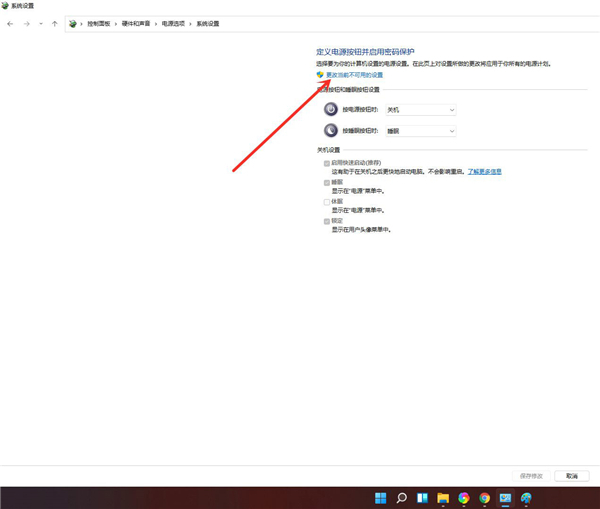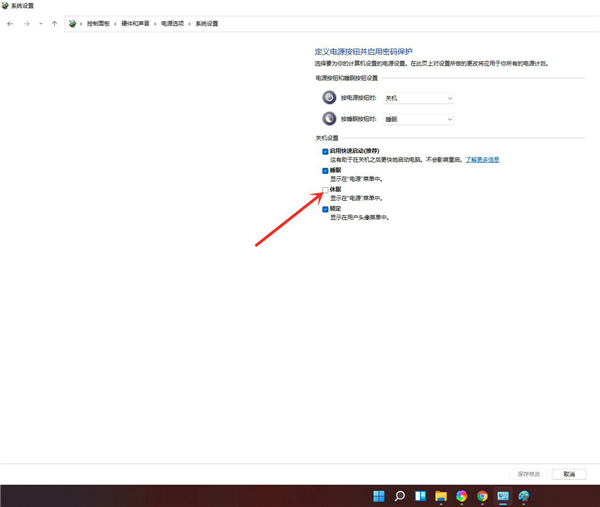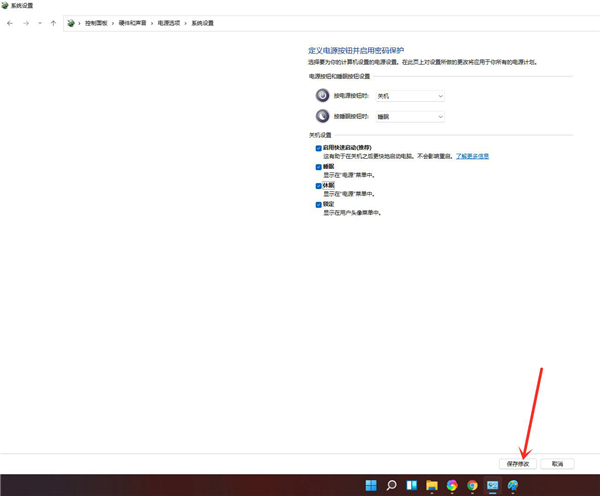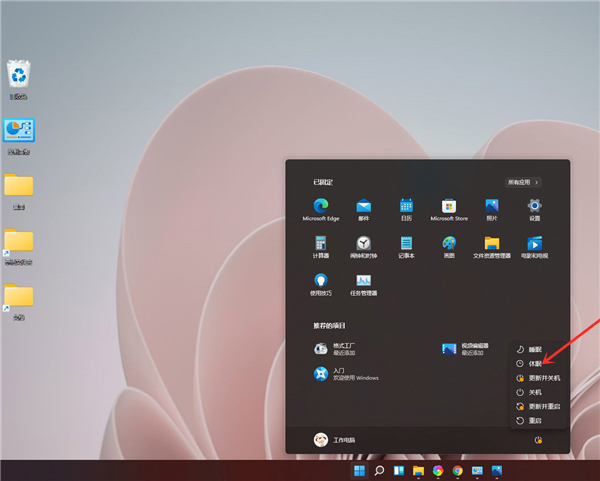win11怎么设置休眠功能?win11开启休眠功能教程
好多用户暂时离开电脑,想让电脑进入休眠模式,但是他们的电脑没有设置这个功能,所以不知道怎么弄。今天,我来教大家在win11系统里怎么设置开启休眠模式,有需要的小伙伴可以看看这篇win11教程哦!
win11怎么设置休眠功能?
1、在开始中搜索“控制面板”,点击打开,打开windows11控制面板。
2、点击硬件和声音。
3、点击更改电源按钮的功能。
4、点击“更改当前不可用的设置”。
5、勾选“休眠”选项。
6、点击“保存修改”即可。
7、结果展示。
相关文章
- Win11系统怎么显示我的电脑在桌面
- win11毛玻璃怎么关闭?win11毛玻璃效果怎么关?
- win11显示未识别的网络怎么解决?
- win11鼠标指针皮肤怎么修改?win11鼠标指针皮肤设置方法
- win11磁盘管理打不开怎么办?win11无法打开磁盘管理解决方法
- Win11怎么调整光标闪烁速度?Win11调整光标闪烁速度的方法
- win11检测工具无法安装怎么办?win11检测工具无法安装问题解析
- Win11按prtsc截图没反应怎么办?Win11按prtsc截图没反应问题解析
- Win11右键新建word变成白的了怎么办?
- win11玩游戏自动关机怎么回事?win11玩游戏自动关机解决方法
- Win11 24H2什么时候发布?24H2正式版更新了什么?
- win11自带媒体播放器不能播放视频怎么办?
- Win11 24H2怎么下载?Win11 24H2在哪里下载?
- 安装Win11 24H2有什么硬件要求?Win11 24H2最低硬件要求解析
- Win11 24H2更新失败了怎么办?Win11 24H2更新失败了问题解析
- win11如何设置中英文切换快捷键?